DVD
- 1. Dvd-omzetter +
-
- 1.1 Comprimeren video voor DVD
- 1.2 2 Oplossingen voor AVI probleem
- 1.3 Films op DVD te branden op de Mac
- 1.4 iTunes-film foutloos op DVD branden
- 1.5 ISO naar DVD
- 1.6 DVD te branden op Windows 10 / Mac
- 1.7 Blu-ray naar DVD Converter
- 1.8 AVCHD DVD-brander
- 1.9 Converteer 8 mm film naar dvd
- 1.9 Beste alternatief voor ConvertXtoDVD
- 1.10 Converteer uTorrent-films naar dvd
- 1.11 Brand Torrent-films op dvd
- 1.12 Te branden DVD op Mac Gemakkelijk
- 1.13 Brand Video_TS-bestanden op DVD
- 1.14 Top 6 gratis DVD-branders
- 1.15 ISO-bestanden maken van DVD
- 1.16 Top 5 DVD naar FLV-converters
- 1.17 Beste 4 DVD-makers
- 1.18 Top 8 DVD-makers
- 1.19 6 Beste gratis DVD-authoringsoftware
- 1.20 Beste DivX naar DVD-omzetter
2 Manieren om iMovie te branden op DVD
Nadat u een video hebt gemaakt of bewerkt met iMovie, hebt u de opties om de video naar uw apparaten te exporteren of ze gewoon op uw Mac te laten staan om later weer te kunnen bekijken. Als u het type bent dat films om dvd's op dvd's bewaart, dan zult u blij zijn te weten dat u uw iMovie ook op uw dvd kunt branden. Dit wordt niet rechtstreeks ondersteund door de iMovie-software en daarom moet u software van derden gebruiken. In dit artikel zullen we zien hoe je iMovie-film op dvd kunt branden met behulp van twee verschillende methoden of software. De eerste methode is door te gebruiken Wondershare UniConverter wat een van de beste software is voorbranden van iMovie naar dvd. De andere methode is het gebruik van de iDVD-software om de taak te voltooien. Alle methoden zijn eenvoudig, gemakkelijk en ongecompliceerd.
- Deel 1. Brand iMovie op dvd met Wondershare UniConverter
- Deel 2. Brand iMovie op dvd met iDVD
- Deel 3. iDVD VS Wondershare UniConverter
Deel 1. Brand iMovie op dvd met Wondershare UniConverter
Wondershare UniConverter is een van de beste video-converteerders die er zijn met zoveel functionaliteiten en functies. Het is een moderne videoconvertor die zoveel te bieden heeft. Het stopt niet alleen met het converteren van video's, je kunt er video's bewerken, effecten toepassen, ondertitels en watermerk aan video's toevoegen en nog veel meer.
 Wondershare UniConverter (Wondershare Video Converter Ultimate) - Beste iMovie naar dvd-converter voor Windows 10 / Mac (Sierra inbegrepen)
Wondershare UniConverter (Wondershare Video Converter Ultimate) - Beste iMovie naar dvd-converter voor Windows 10 / Mac (Sierra inbegrepen)

- Hiermee kunt u video's naar de dvd-map, ISO-bestanden, dvd of Blu-ray-schijf branden.
- Ingebouwde video-editor maakt het aanpassen van video's mogelijk voor het branden met functies zoals bijsnijden, draaien, bijsnijden en andere.
- Hiermee kunt u gratis dvd-menusjablonen instellen met verschillende thema's.
- Vergemakkelijkt het toevoegen van een gepersonaliseerde achtergrondafbeelding en muziek voor dvd.
- Hiermee kunt u een real-time voorbeeld bekijken van alle wijzigingen en aanpassingen.
- Werkt als dvd-brandsoftware voor Windows 10/8/7 / XP / Vista en mac OS 10.15 (Catalina), 10.14, 10.13, 10.12, 10.11 (El Capitan), 10.10, 10.9, 10.8, 10.7, 10.6.
- Converteer video's naar elk formaat in batch met minder kwaliteitsverlies.
- Download / neem video's op van YouTube en andere 10.000+ sites voor het delen van video's.
- Converteer geconverteerde dvd-video's direct naar apparaten en externe harde schijven.
- Veelzijdige toolbox combineert fix video metadata, GIF maker, verzenden video naar TV, VR-converter en schermrecorder
Nadat je je video hebt gemaakt of bewerkt met iMovie, moet je deze exporteren voordat je deze op dvd kunt branden met Wondershare UniConverter.
Om uw project naar de Finder te exporteren:
Stap 1 Open het project dat u wilt exporteren in iMovie of selecteer het project in de projectbibliotheek en kies Bestand > Exporteren om de film op te slaan.
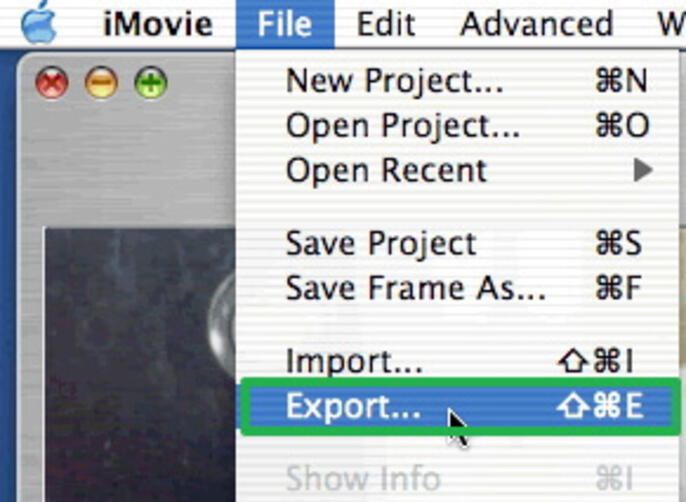
Stap 2 Typ de naam van de film in de Exporteren als veld.
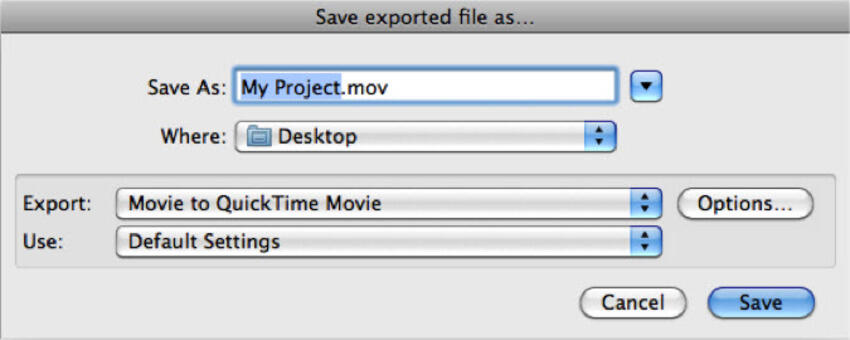
Stap 3 Selecteer de locatie waar u de film wilt opslaan in het pop-upmenu.
Stap 4Selecteer de grootte en resolutie van de film die het beste past bij waarvoor je de video gaat gebruiken.
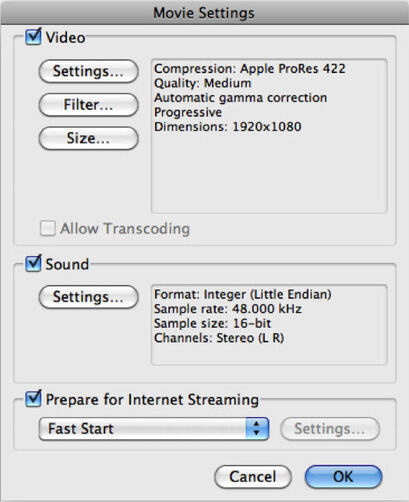
Stap 5 Klik Exporteren om de film te exporteren.
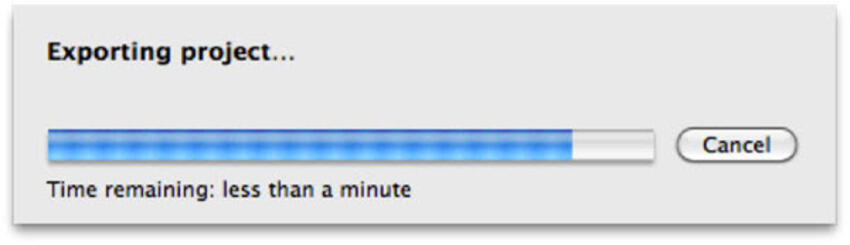
Nadat u de film vanuit iMovie hebt geëxporteerd, hebt u Wondershare UniConverter nodig brand iMovie-video naar dvd.
Om dat te doen:
Stap 1 Voeg iMovie-bestand (en) toe aan iDVD-alternatief.
Download, installeer en open Wondershare UniConverter en ga naar de Branden tab bovenaan het venster. Sleep het iMovie-bestand dat u eerder hebt geëxporteerd naar het venster.
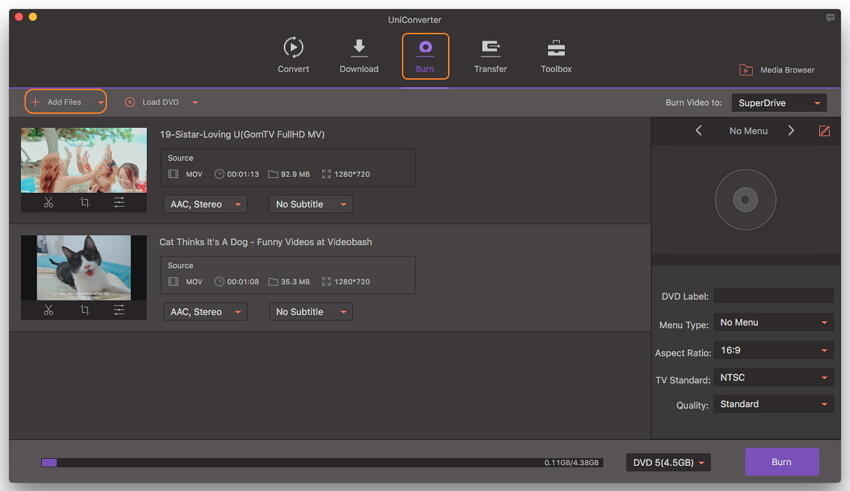
Stap 2 Stel dvd-parameters in voor conversie van iMovie naar dvd.
U kunt een dvd niet branden zonder een dvd-schijf, daarom moet u een beschrijfbare dvd in uw schijfstation hebben. Kies de bestemming waar u iMovie-bestanden wilt branden op de Video branden naar:en klik op de pijl naar rechts of links om de dvd-sjabloon te selecteren. Optioneel kunt u op het pictogram Bewerken klikken om een aangepast dvd-sjabloon met titel, achtergrondmuziek, afbeelding en meer in te stellen. Hierna kunt u de dvd een naam geven en de beeldverhouding, tv-standaard, menutype enzovoort selecteren.
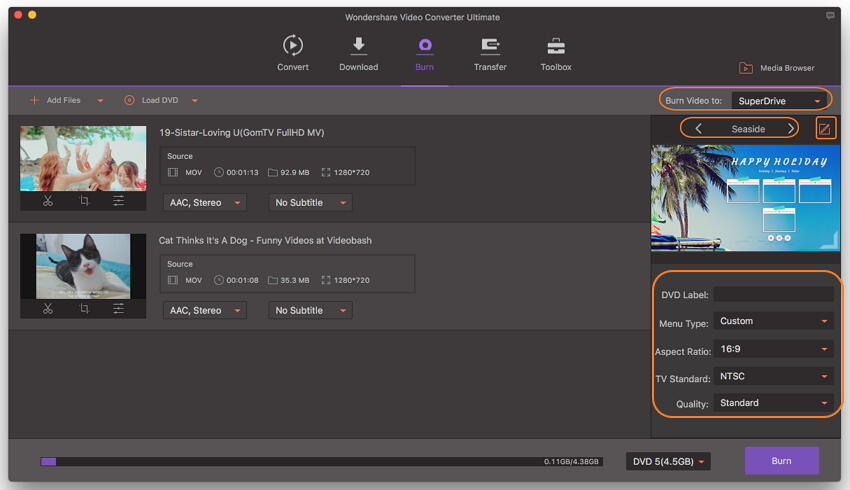
Stap 3 Brand iMovie-bestanden naar dvd.
U kunt het dvd-type selecteren en op de Branden knop drukken onderaan het venster om te beginnen met het branden van de iMovie-bestanden op dvd.
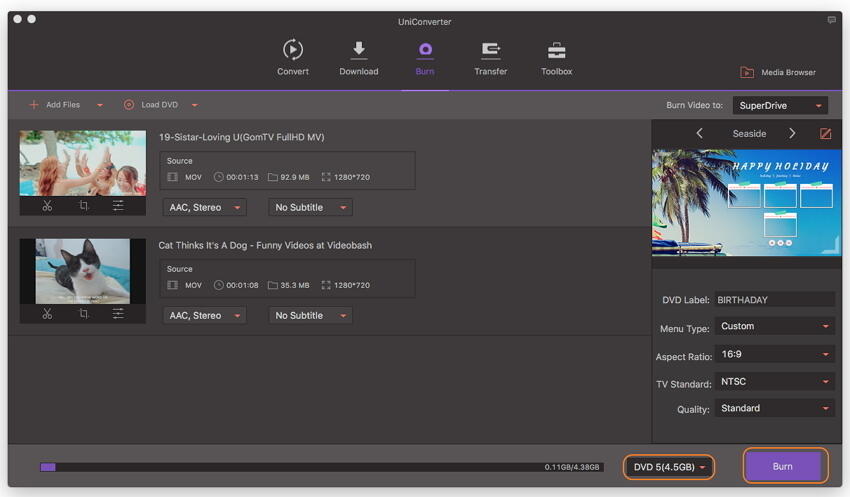
Deel 2. Brand iMovie op dvd met iDVD
Om iMovie naar dvd te branden met iDVD, moet u de video exporteren van iMovie naar iDVD en deze vervolgens branden. Houd er rekening mee dat iDVD alleen beschikbaar kan zijn voor oudere Mac-systemen zoals Mac OS X 10.6 of ouder.
Nadat u een lege dvd in het schijfstation hebt geplaatst,
Stap 1: Open de film die u wilt branden met iMovie en klik op de Delen menu. Selecteer iDVD en wacht tot het verwerkt is.
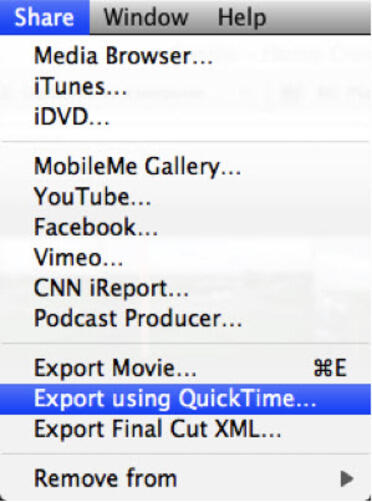
Stap 2: De film wordt geopend in iDVD en een nieuw project wordt automatisch gemaakt met het standaardthema. U kunt een thema selecteren, de titel enz. veranderen als u wilt.
Stap 3: Klik op de Branden knop om het proces te starten. Probeer een ander thema als je een probleem tegenkomt.
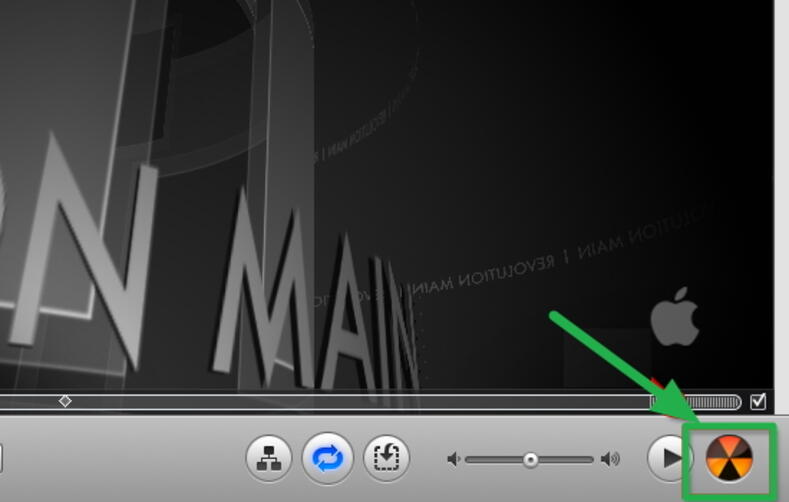
Deel 3. Wondershare UniConverter VS iDVD
Ben je in de war of je Wondershare UniConverter of iDVD moet kiezen? De onderstaande tabel toont de vergelijking tussen de 2 software. Uit de gegevens op de tabel blijkt dat Wondershare UniConverter beter is dan iDVD omdat het meer functionaliteiten en functies bevat.
| Functies | Wondershare UniConverter | iDVD |
|---|---|---|
| Ondersteund Systeem | Laatste Windows- en Mac-systeem zoals Mac OS X 10.13 | Mac-systeem Mac OS X 10.6 of eerder |
|
Brand dvd's. Ondersteuning bijna alle formaten en maakt DVD-aanpassing mogelijk met gratis dvd-sjablonen. |
Ja | Ja, maar biedt geen ondersteuning voor de meeste indelingen. |
| Veel dvd-schijven branden met eenmalige dvd-instellingen. | Ja | Nee, u moet de dvd-instellingen voor elke dvd-schijf doen. |
|
Video’s Bewerken Splitsen, knippen, samenvoegen, video's roteren, beeld- en tekstwatermerken toevoegen, effecten toepassen, achtergrondmuziek invoegen, enz. |
Ja | Nee, het kan alleen iMovie gebruiken |
|
Download video's van videosites. Download video's snel van YouTube, Vimeo, Dailymotion, Facebook en nog veel meer. |
Ja | Nee |
|
video's opnemen van streaming sites. Neem video's op van Netflix, Hulu, Blockbuster, enz. Met slechts één klik. |
Ja | Nee |
|
Zeer snelle video-converteerder. 30 keer snellere videoconversie. |
Ja | Nee |
|
Video converteren naar verschillende formaten. Converteer video naar MOV, MP4, WMV, 3GP, etc. voor iPhone, Android en andere draagbare apparaten. |
Ja | Nee |
| Stream media naar tv | Ja | Nee |
| Stuur video's direct over van computer naar apparaten en omgekeerd. | Ja | Nee |
|
video's afspelen Speel direct video's af met de ingebouwde speler. |
Ja | Nee |
